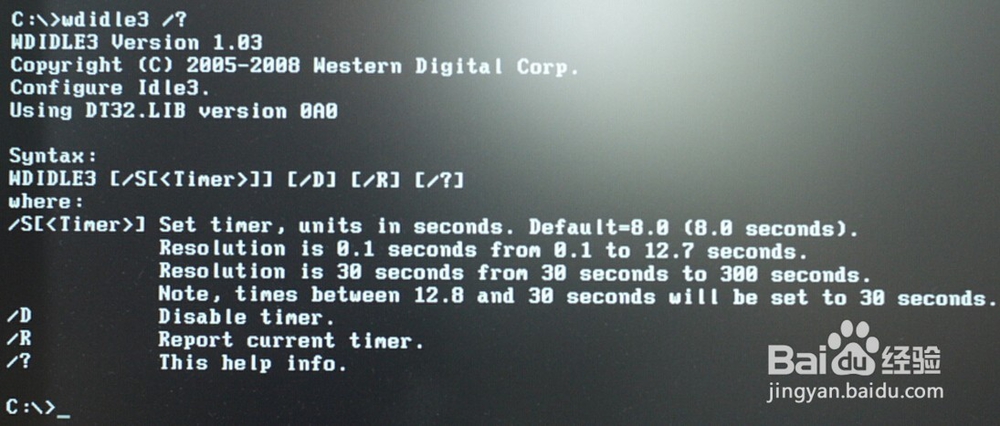1、我先采用CrystalDiskInfo工具实现控制C1暴涨。1、下载地址:http://rj.baidu.com/soft/detail/12182.html?ald2、安装软件3、打开软件可以看到如下的界面
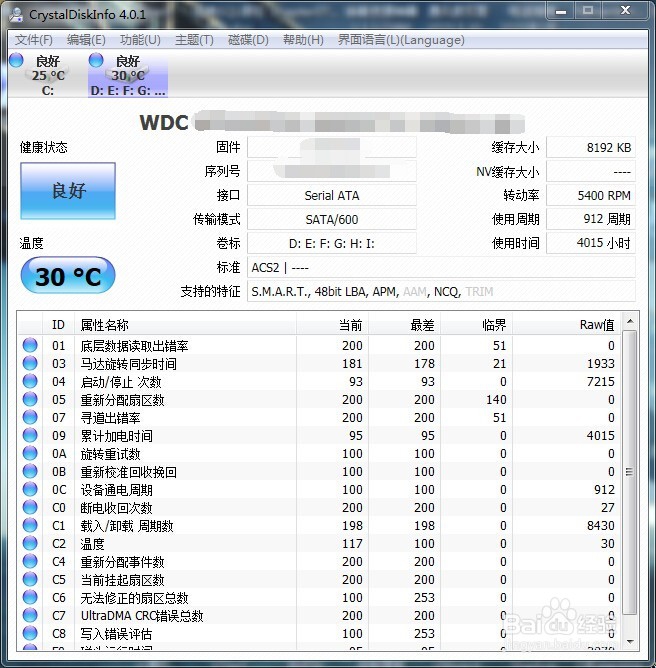
2、一般的默认设置我们点击 高级特征---》AAM/APM控制
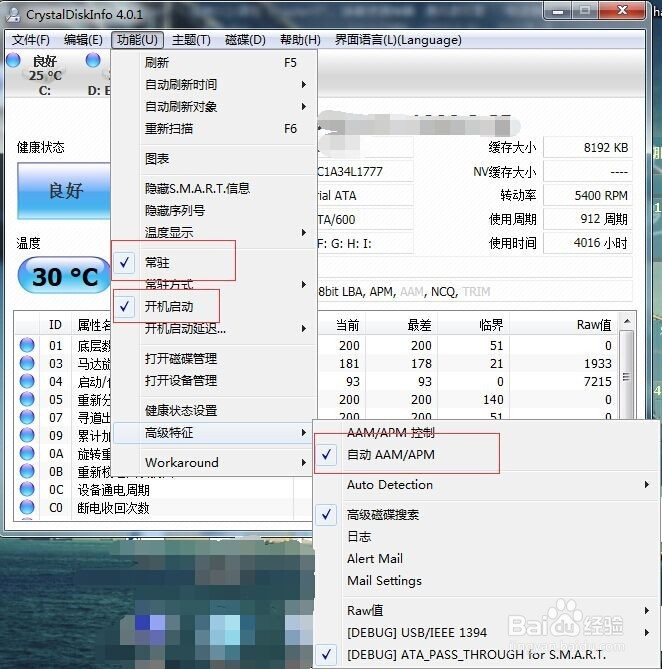
3、如果你有两个硬盘的话,请注意选择的硬盘是否是你的机械硬盘。我们将调节我们的性能模式然后关闭软件,最小化到托盘中。不要关闭软件。这样就可以解决C1暴涨的问题了。
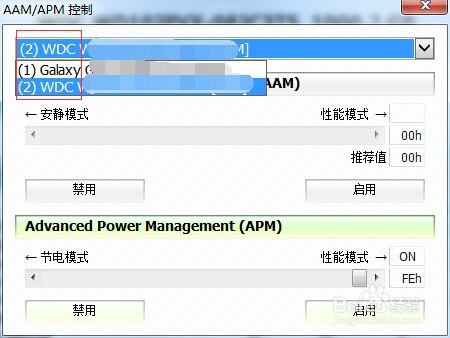
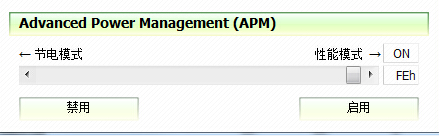
4、下载地址:http://pan.baidu.com/s/1dDPRi9b官网下载。1.使用USBOOT制作纯DOS启动盘(或者使用大白菜比较简单的工具),把WDWDLE3.EXE复制到U盘启动盘里。2.到BIOS设置硬盘为IDE模式,U盘启动然后输入命令3.进入DOS系统DOS命令是:wdidle3.exe /d 关闭磁头空闲归位wdidle3.exe /S300 设定为300秒空闲磁头归位wdidle3 /r 查看当前归位时间还有设置其他的各种时间,但是并不是有效3.到BIOS把硬盘还原为ACHI模式给大家参考下!电源管理软件也是导致C1增加的罪魁祸首,关闭,卸载或者用电源可以完美解决!这个设置不是对所有的都有效。